Dell Inspiron 15R Owner's Manual [hr]

Dell Inspiron 15R
Vlasnički priručnik
Model računala: Inspiron 5520/7520
Regulativni model: P25F
Regulativna vrsta: P25F001
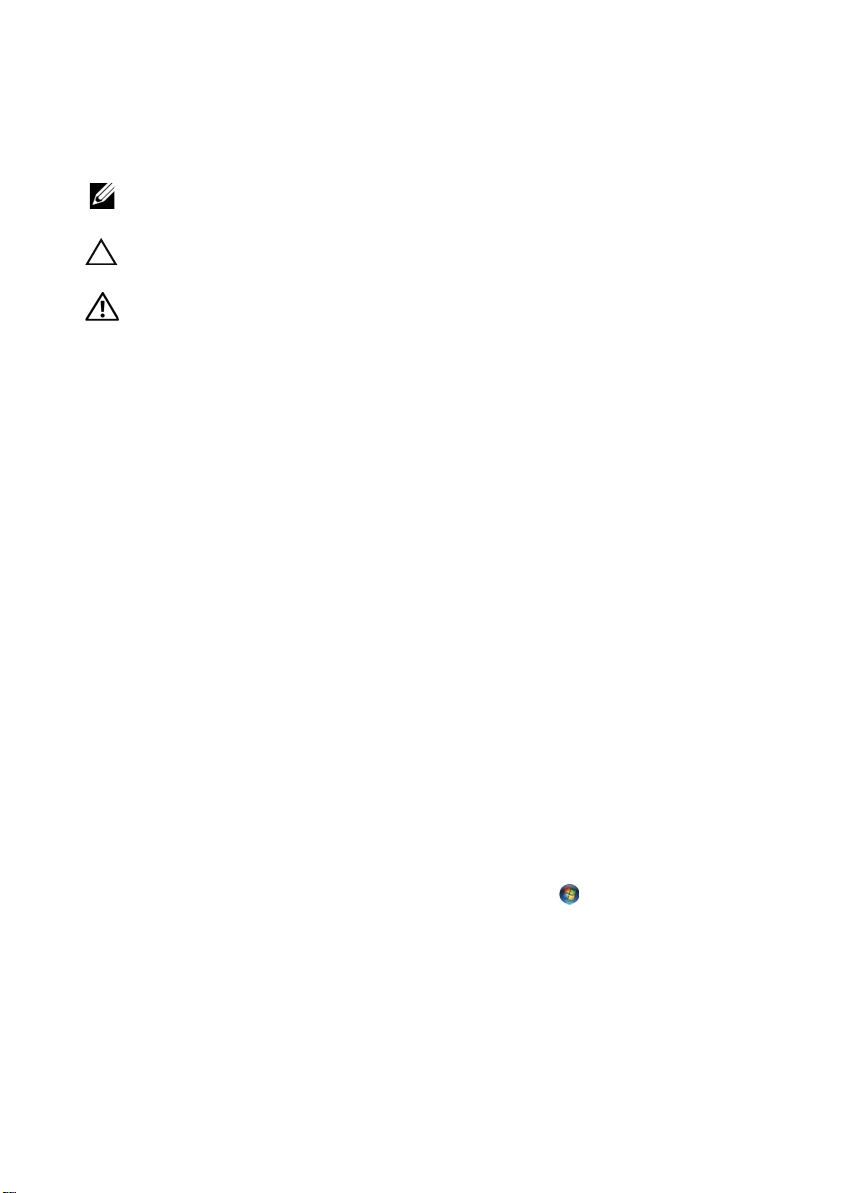
Napomene, oprezi i upozorenja
NAPOMENA: NAPOMENA ukazuje na važne informacije koje vam
pomažu da koristite svoje računalo na bolji način.
OPREZ: OPREZ ukazuje na moguće oštećenje hardvera ili gubitak
podataka u slučaju da se ne poštuju upute.
UPOZORENJE: OPREZ ukazuje na moguæe ošteæenje imovine,
tjelesne povrede ili smrt.
____________________
Informacije navedene u ovom dokumentu podložne su promjeni bez prethodne obavijesti.
© 2012 Dell Inc. Sva prava pridržana.
Bilo kakvo umnožavanje ovog materijala bez pismenog dopuštenja tvrtke Dell Inc. strogo
je zabranjeno.
Zaštitni znakovi koji se koriste u tekstu: Dell™, logotip DELL i Inspiron™ zaštitni su znakovi
tvrtke Dell Inc.; Microsoft
ili registrirani trgovački znakovi tvrtke Microsoft Corporation u SAD i/ili drugim zemljama;
Bluetooth
Dell Inc. koristi ga u okviru licence.
Ostali trgovački znakovi i trgovački nazivi koji se koriste u ovom dokumentu označavaju ili
entitete koji su vlasnici tih znakova ili njihove proizvode. Tvrtka Dell Inc. odriče se bilo kakvih
vlasničkih interesa za navedene trgovačke znakove i trgovačke nazive, osim vlastitih.
2012 - 04 Izmijenjeno izdanje. A00
®
je registrirani zaštitni znak u vlasništvu tvrtke Bluetooth SIG, Inc., a tvrtka
®
, Windows®, logotip gumba Windows start su ili zaštitni znakovi
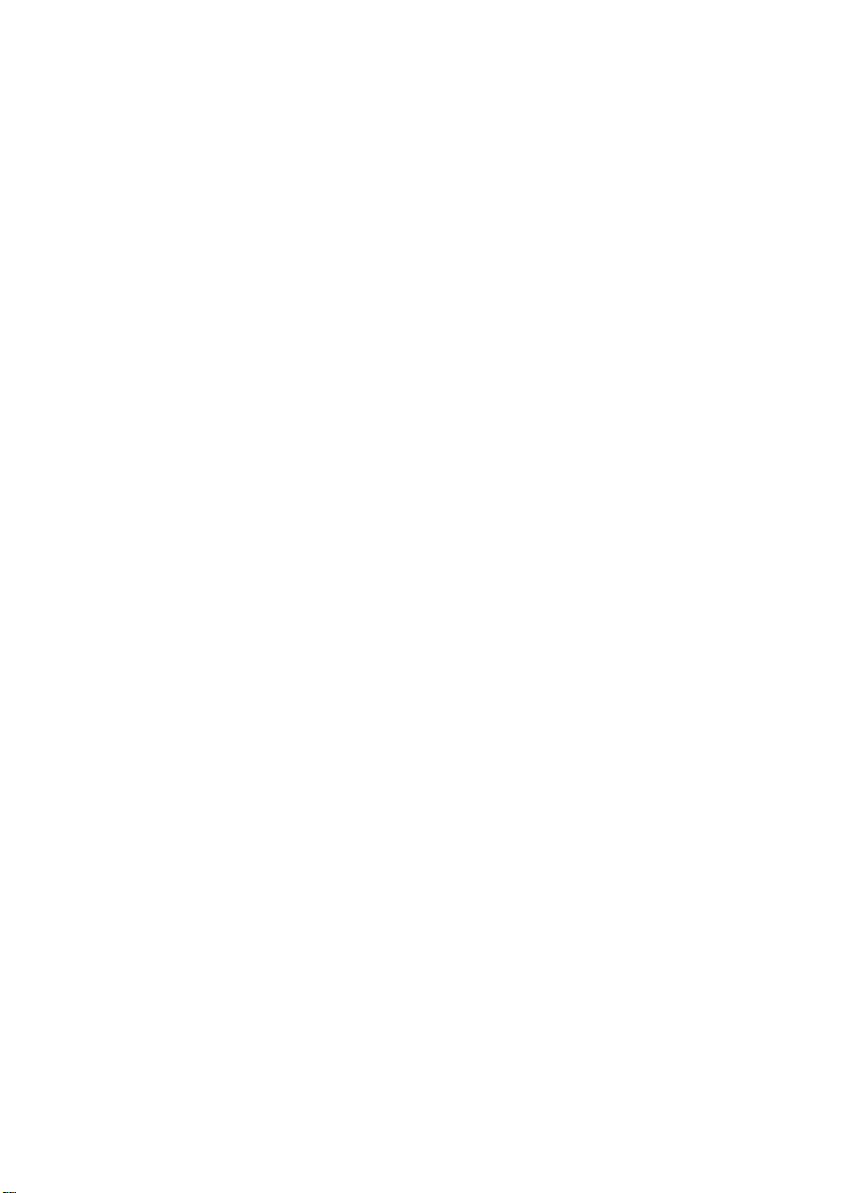
Sadržaj
1 Prije početka
. . . . . . . . . . . . . . . . . . . . . . . . . . .
Isključite računalo i spojene uređaje
Sigurnosne upute
Preporučeni alati
. . . . . . . . . . . . . . . . . . . . . . . . .
. . . . . . . . . . . . . . . . . . . . . . . . .
2 Nakon radova na računalu
3SWITCH
Uklanjanje SWITCH
Vraćanje SWITCH
4Baterija
Uklanjanje baterije
Zamjena baterije
5 Tipkovnica
Uklanjanje tipkovnice
Ponovno namještanje tipkovnice
6 Poklopac kućišta
Uklanjanje poklopca kućišta
Ponovno postavljanje poklopca kućišta
. . . . . . . . . . . . . . . . . . . . . . . . . . . . . . .
. . . . . . . . . . . . . . . . . . . . . .
. . . . . . . . . . . . . . . . . . . . . . .
. . . . . . . . . . . . . . . . . . . . . . . . . . . . . . .
. . . . . . . . . . . . . . . . . . . . . . .
. . . . . . . . . . . . . . . . . . . . . . . .
. . . . . . . . . . . . . . . . . . . . . . . . . . . .
. . . . . . . . . . . . . . . . . . . . .
. . . . . . . . . . . . . . . . . . . . . . .
. . . . . . . . . . . . . . . . .
. . . . . . . . . . . . .
. . . . . . . . . . . . . . . .
. . . . . . . . . . . . . .
. . . . . . . . . .
7
7
7
8
9
11
11
12
13
13
13
15
15
16
17
17
18
7 Memorijski modul(i)
Uklanjanje memorijskog(ih) modula
Ponovno postavljanje memorijskog(-ih) modula
8 Tvrdi disk
Uklanjanje tvrdog diska
Ponovno postavljanje tvrdog diska
9Optički pogon
Uklanjanje optičkog pogona
Ponovno postavljanje optičkog pogona
. . . . . . . . . . . . . . . . . . . . . . . . . . . . .
. . . . . . . . . . . . . . . . . . . . . . . . . .
. . . . . . . . . . . . . . . . . . . . .
. . . . . . . . . . . .
. . . .
. . . . . . . . . . . . . . . . . . . .
. . . . . . . . . . . . .
. . . . . . . . . . . . . . . . .
. . . . . . . . . .
Sadržaj |
19
19
20
21
21
23
25
25
26
3

10 Oslonac za ruku
Skidanje oslonca za ruku
Ponovno postavljanje oslonca za ruku
. . . . . . . . . . . . . . . . . . . . . . . .
. . . . . . . . . . . . . . . . . . .
. . . . . . . . . .
27
27
31
11 Priključak adaptera za napajanje
Uklanjanje priključka adaptera za napajanje
Vraćanje priključak adaptera za napajanje
12 Sklop zaslona
Uklanjanje sklopa zaslona
Ponovno postavljanje sklopa zaslona
Uklanjanje okvira zaslona
Ponovno postavljanje okvira zaslona
Uklanjanje poklopaca šarki
Zamjena poklopaca šarki
Uklanjanje ploče zaslona
Ponovno postavljanje ploče zaslona
13 Modul kamere
Uklanjanje modula kamere
Ponovno postavljanje modula kamere
14 Matična ploča
Uklanjanje matične ploče
Ponovno postavljanje matične ploče
Unošenje servisne oznake u BIOS
. . . . . . . . . . . . . . . . . . . . . . . . . .
. . . . . . . . . . . . . . . . . .
. . . . . . . . . . . . . . . . . .
. . . . . . . . . . .
. . . . . . . . . . . . . . . . . .
. . . . . . . . . . . . . . . . . . .
. . . . . . . . . . . . . . . . . . .
. . . . . . . . . . . .
. . . . . . . . . . . . . . . . . . . . . . . . . .
. . . . . . . . . . . . . . . . . .
. . . . . . . . . . . . . . . . . . . . . . . . . .
. . . . . . . . . . . . . . . . . . .
. . . . . . . . . . .
. . . . . . . . . . . . .
. . . . . . . . . .
. . . . . .
. . . . . . . .
. . . . . . . . . . .
. . . . . . . . . .
33
33
34
35
35
37
37
38
39
40
40
43
45
45
48
49
49
52
53
15 Sklop za hlađenje procesora
Uklanjanje sklopa za hlađenje procesora
Vraćanje sklopa za hlađenje procesora
16 Procesor
. . . . . . . . . . . . . . . . . . . . . . . . . . . . . .
Uklanjanje procesora
Ponovno postavljanje procesora
17 Baterija na matičnoj ploči
Uklanjanje baterije na matičnoj ploči
Ponovno postavljanje baterije na matičnu ploču
4
| Sadržaj
. . . . . . . . . . . . .
. . . . . . . .
. . . . . . . . . .
. . . . . . . . . . . . . . . . . . . . .
. . . . . . . . . . . . . .
. . . . . . . . . . . . . . . .
. . . . . . . . . . .
. . . .
55
55
57
59
59
61
63
63
65
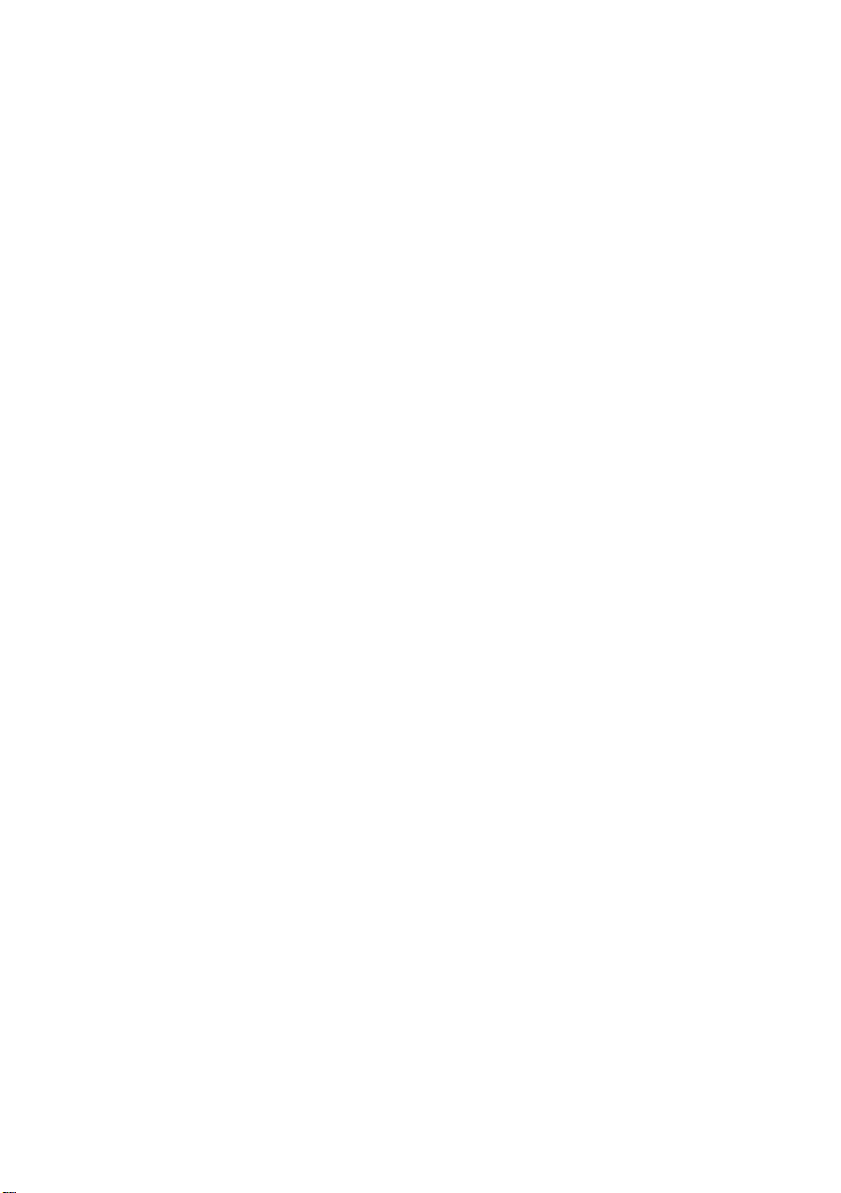
18 Zvučnici
Uklanjanje zvučnika
Ponovno postavljanje zvučnika
. . . . . . . . . . . . . . . . . . . . . . . . . . . . . .
. . . . . . . . . . . . . . . . . . . . . .
. . . . . . . . . . . . . . .
67
67
69
19 Čitač medijskih kartica
Uklanjanje čitača medijske kartice
. . . . . . . . . . . . . . . . . .
. . . . . . . . . . . . .
Ponovno postavljanje čitača medijske kartice
20 Priključna ploča
Uklanjanje priključne ploče
Ponovno postavljanje priključne ploče
21 Mini-kartica
Uklanjanje mini-kartice
Ponovno postavljanje mini-kartice
. . . . . . . . . . . . . . . . . . . . . . . .
. . . . . . . . . . . . . . . . . .
. . . . . . . . . .
. . . . . . . . . . . . . . . . . . . . . . . . . . . .
. . . . . . . . . . . . . . . . . . . .
. . . . . . . . . . . . .
22 Ažuriranje BIOS-a Flash postupkom
. . . . . .
. . . . . . .
71
71
73
75
75
77
79
79
80
83
Sadržaj |
5
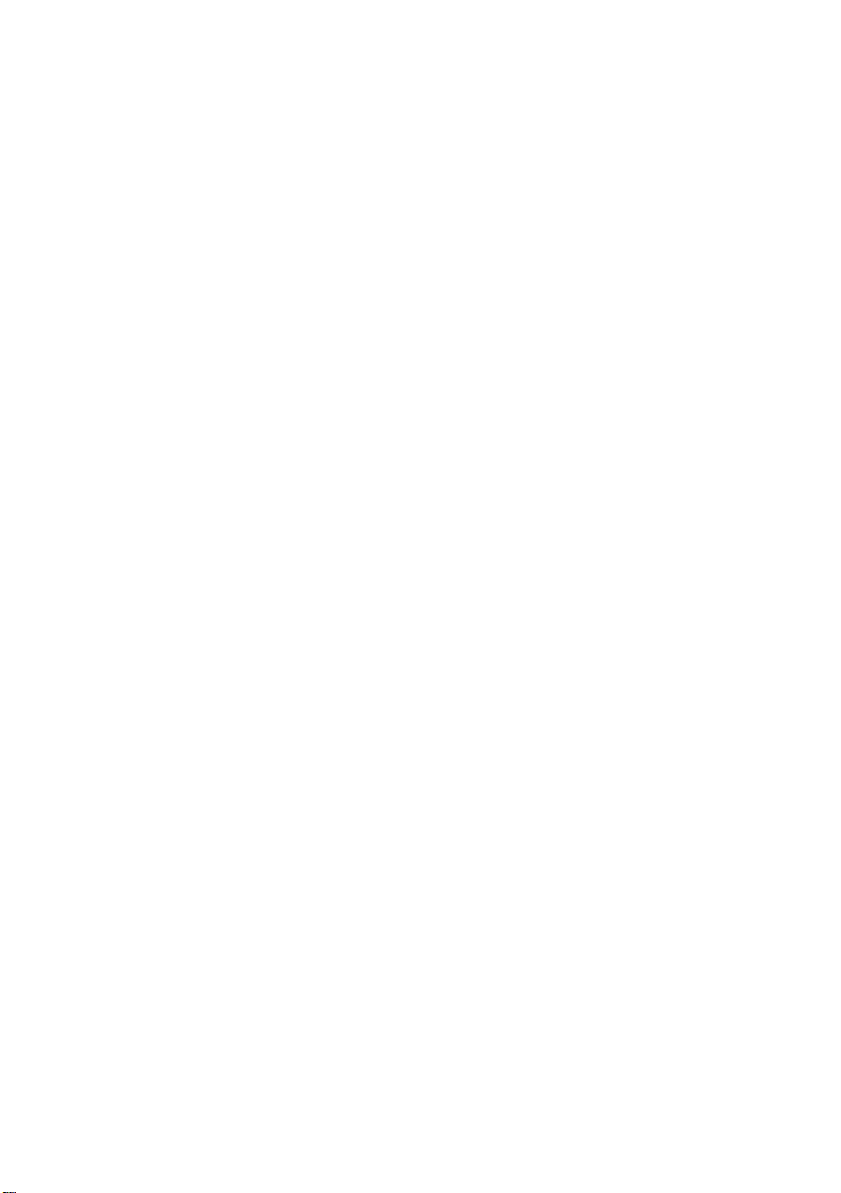
6
| Sadržaj

Prije početka
1
Isključite računalo i spojene uređaje
OPREZ: Kako biste izbjegli gubitak podataka, prije nego isključite računalo
spremite i zatvorite sve otvorene datoteke i zatvorite sve otvorene programe.
1 Spremite i zatvorite sve otvorene datoteke i zatvorite sve otvorene programe.
2 Kliknite na Start i kliknite na Isključi.
Microsoft Windows će se isključiti i računalo će se ugasiti.
NAPOMENA: Ako koristite neki drugi operacijski sustav, pogledajte
dokumentaciju vašeg operacijskog sustava radi uputa za isključivanje.
3 Iskopčajte svoje računalo i sve priključene uređaje iz svih električnih izvora napajanja.
4 Odspojite sve telefonske kablove, mrežne kablove i spojene uređaje s računala.
5 Pritisnite i držite pritisnutim gumb napajanja približno 5 sekundi nakon odspajanja
računala, kako biste uzemljili matičnu ploču.
Sigurnosne upute
Radi zaštitite vašeg računala od mogućih oštećenja i radi vaše osobne zaštite, pridržavajte
se sljedećih uputa o sigurnosti.
UPOZORENJE: Prije rada na unutrašnjosti računala pročitajte sigurnosne upute
koje ste dobili s računalom. Dodatne sigurnosne informacije potražite na
početnoj stranici za sukladnost sa zakonskim odredbama na
www.dell.com/regulatory_compliance.
UPOZORENJE: Prije otvaranja poklopaca ili ploča računala odspojite sve izvore
napajanja. Kada završite s radom na računalu, vratite sve poklopce, ploče i vijke
prije nego spojite izvor napajanja.
OPREZ: Kako biste izbjegli oštećivanje računala, pobrinite se da je radna
površina ravna i čista.
OPREZ: Radi izbjegavanja oštećenja na komponentama i karticama, držite ih za
njihove rubove i izbjegavajte dodirivanje nožica i kontakata.
OPREZ: Samo je obučeni serviser ovlašten za skidanje pokrova računala i
pristup komponentama koje se u njemu nalaze. Pogledajte sigurnosne upute za
detaljne informacije o mjerama predostrožnosti, radu unutar računala te zaštiti
od elektrostatičkog pražnjenja.
OPREZ: Prije nego što dotaknete bilo koji dio u unutrašnjosti svog računala,
uzemljite se dodirivanjem neobojene metalne površine, poput metalnog
dijela na poleđini računala. Dok radite, povremeno dotaknite neobojanu
metalnu površinu kako bi ispraznili statički elektricitet koji bi mogao oštetiti
unutarnje komponente.
Prije početka |
7

OPREZ: Kada iskopčavate kabel, povlačite ga za priključak ili za jezičak za
povlačenje, a ne za sami kabel. Neki kabeli imaju priključke s jezičcima za
blokiranje ili vijke koje morate otpustiti prije odspajanja kabela. Kabele prilikom
odspajanja držite ravnomjerno poravnate kako biste izbjegli savijanje kontakata
priključka. Prilikom spajanja kablova se pobrinite da su priključci i utori
propisno okrenuti i poravnati.
OPREZ: Za iskopčavanje mrežnog kabela, najprije iskopčajte kabel iz svog
računala i potom iskopčajte kabel iz mrežnog uređaja.
Preporučeni alati
Za izvršavanje postupaka iz ovog dokumenta možda će vam trebati slijedeći alati:
• križni odvijač
• plastično šilo
• mali ravni odvijač
8
| Prije početka
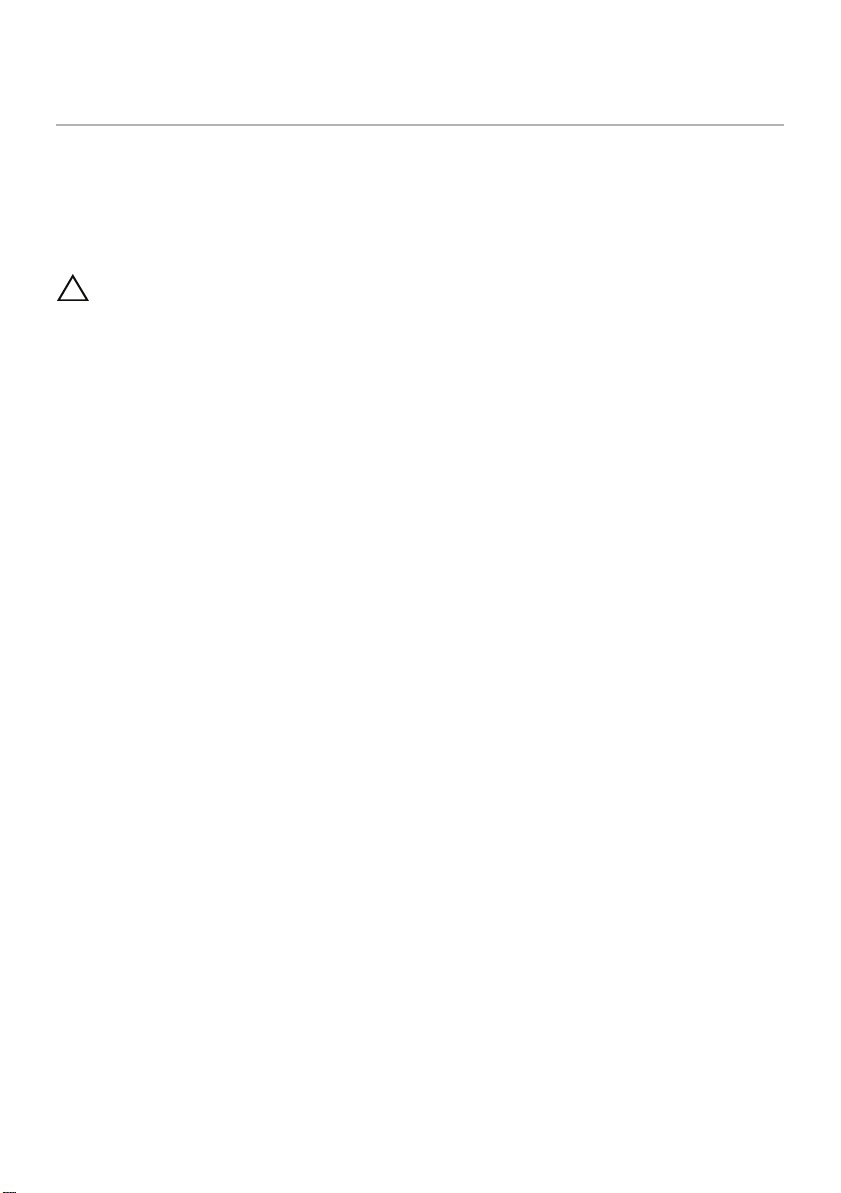
Nakon radova na računalu
2
Nakon dovršetka postupaka zamjene, pobrinite se da:
• Vratite sve vijke i pobrinite se da u računalo nema zaostalih vijaka
• Spojite sve vanjske uređaje, kablove, kartice i sve druge dijelove koje se uklonili prije
početka rana na vašem računalu
• Priključite računalo i sve priključene uređaje na njihove izvore električnog napajanja
OPREZ: Prije nego što uključite računalo, ponovno postavite sve vijke i
provjerite da nema zaostalih vijaka u unutrašnjosti računala. Ako to ne učinite,
može doći do oštećenja računala.
Nakon radova na računalu |
9
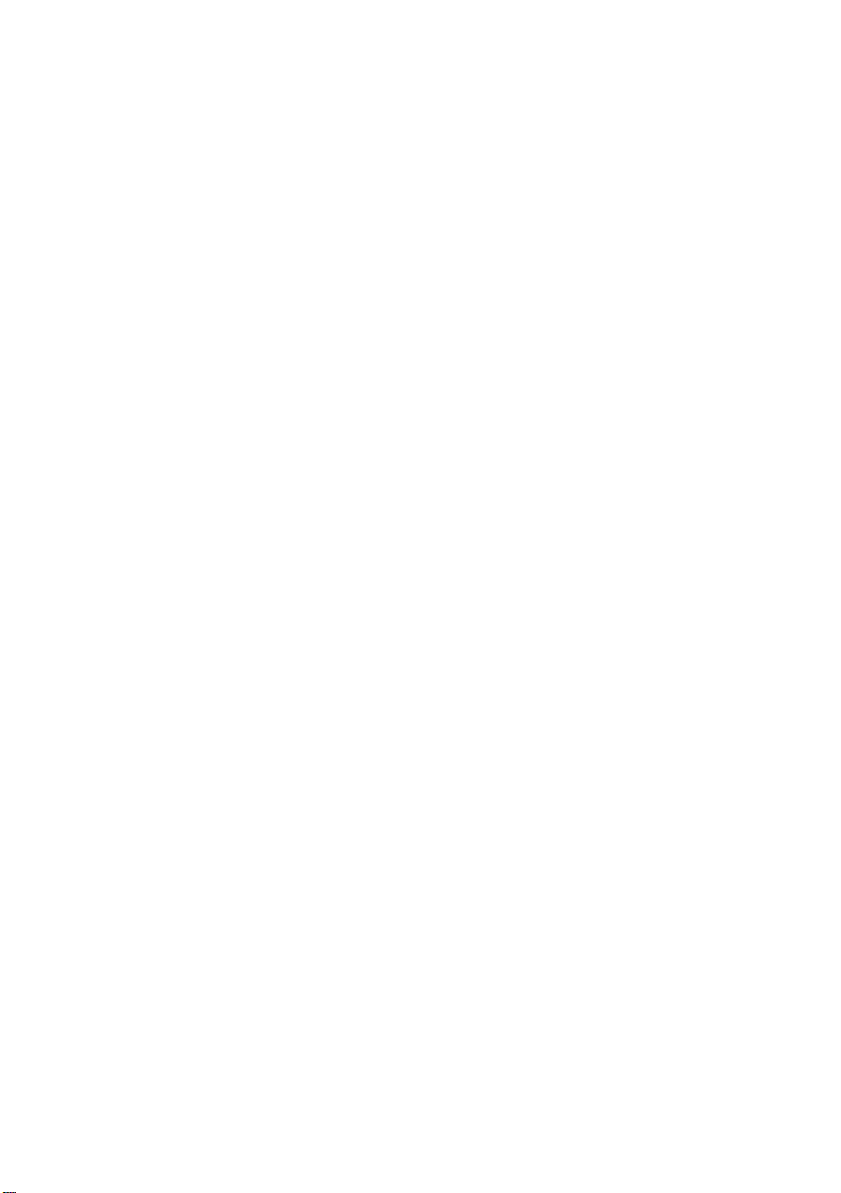
10
| Nakon radova na računalu

SWITCH
3
UPOZORENJE: Prije početka rada na računalu, pročitajte sigurnosne napomene
koje smo isporučili s računalom i slijedite korake navedene u “Prije početka” na
stranici 7. Dodatne sigurnosne informacije potražite na početnoj stranici za
sukladnost sa zakonskim odredbama na www.dell.com/regulatory_compliance.
Uklanjanje SWITCH
1 Povucite jezičak za oslobađanje SWITCH u stranu.
Sklopka će iskočiti.
2 Podignite i izvadite SWITCH iz računala.
3
1
2
1 pokrov zaslona 2 jezičak za oslobađanje
3SWITCH
SWITCH
SWITCH |
11

Vraćanje SWITCH
4
1
2
Postupak
1 Poravnajte jezičke na dnu SWITCH s utorima na poklopcu zaslona i pritisnite SWITCH
na njeno mjesto.
3
1 pokrov zaslona 2 utori
3jezičci 4 SWITCH
2 Slijedite upute u “Nakon radova na računalu” na stranici 9.
12
| SWITCH

Baterija
1
2
4
UPOZORENJE: Prije početka rada na računalu, pročitajte sigurnosne napomene
koje smo isporučili s računalom i slijedite korake navedene u “Prije početka” na
stranici 7. Dodatne sigurnosne informacije potražite na početnoj stranici za
sukladnost sa zakonskim odredbama na www.dell.com/regulatory_compliance.
Uklanjanje baterije
1 Zatvorite zaslon i računalo okrenite naopako.
2 Pomaknite jezičak za vađenje baterije u deblokirani položaj.
3 Izvucite bateriju iz utora za bateriju.
1jezičci za oslobađanje baterije (2) 2 baterija
Zamjena baterije
1 Poravnajte jezičke na bateriji s utorima na ležištu baterije i pažljivo utisnite bateriju
tako da klikne na svom mjestu.
2 Slijedite upute u “Nakon radova na računalu” na stranici 9.
Baterija |
13

14
| Baterija

Tipkovnica
1
2
3
4
5
UPOZORENJE: Prije početka rada na računalu, pročitajte sigurnosne napomene
koje smo isporučili s računalom i slijedite korake navedene u “Prije početka” na
stranici 7. Dodatne sigurnosne informacije potražite na početnoj stranici za
sukladnost sa zakonskim odredbama na www.dell.com/regulatory_compliance.
Uklanjanje tipkovnice
Preduvjeti
1 Uklonite bateriju. Pogledajte “Uklanjanje baterije” na stranici 13.
Postupak
OPREZ: Tipke na tipkovnici su osjetljive, lako se pomaknu iz kućišta, a njihova
zamjena može biti prilično dugotrajna. Budite pažljivi pri rukovanju i
uklanjanju tipkovnice.
1 Okrenite računalo i do kraja otvorite zaslon.
2 Pomoću plastičnog šila otpustite tipkovnicu iz jezičaka na osloncu za ruku i otpuštajte
tipkovnicu dok se ne odvoji od oslonca za ruku.
OPREZ: Budite jako pažljivi pri uklanjanju i rukovanju s tipkovnicom.
U protivnom, možete ogrepsti ploču zaslona.
1jezičci (4) 2 plastično šilo
3 tipkovnica 4 oslonac za ruku
Tipkovnica |
15
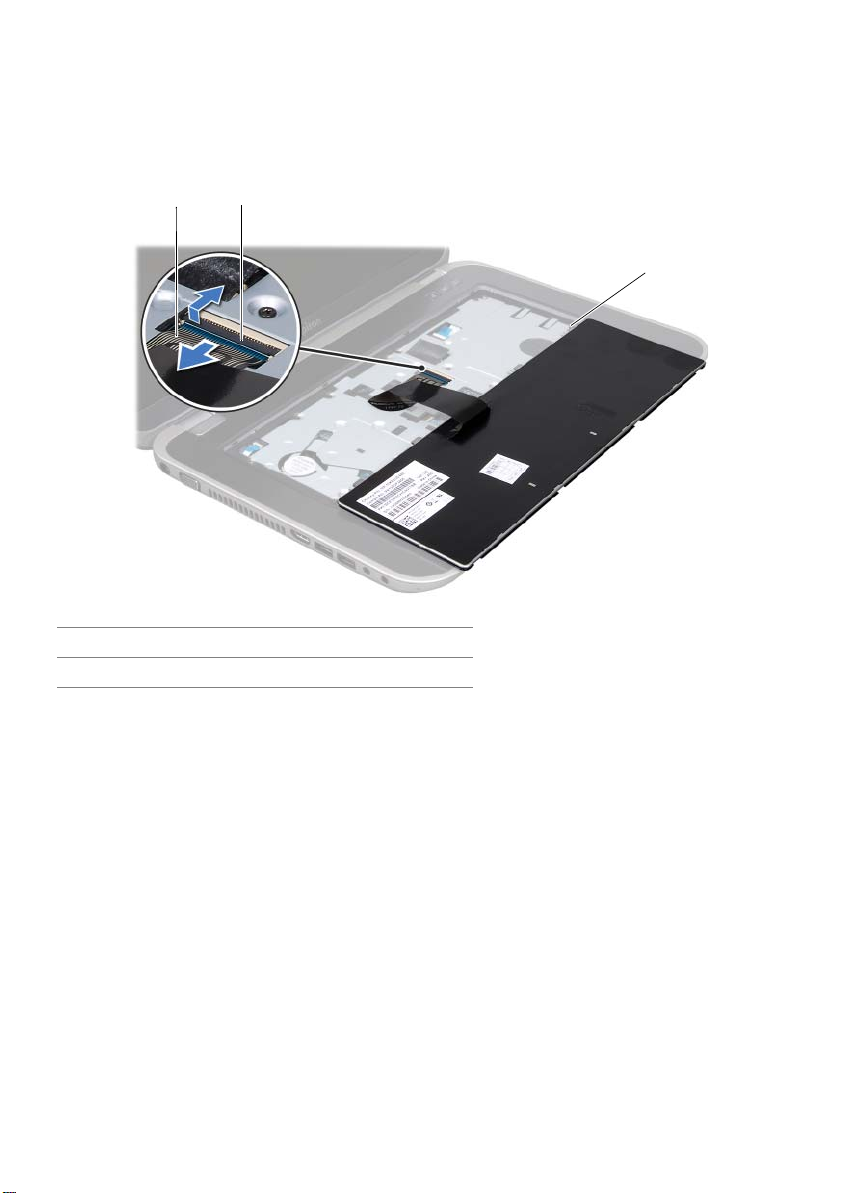
3 Pažljivo preokrenite tipkovnicu i stavite je na oslonac za dlan.
2
1
3
4 Podignite zasun priključka i povucite jezičak kako biste odspojili kabel tipkovnice od
priključka na matičnoj ploči.
5 Podignite i odvojite tipkovnicu od računala.
1 kabel tipkovnice 2 jezičak priključka
3jezičci (5)
Ponovno namještanje tipkovnice
Postupak
Naknadne radnje
16
1 Kabel tipkovnice umetnite u priključak na matičnoj ploči i pritisnite jezičak priključka
kako biste kabel učvrstili.
2 Umetnite jezičke na dnu tipkovnice u utore na osloncu za dlan i postavite tipkovnicu
na oslonac za dlan.
3 Lagano pritisnite rubove tipkovnice kako bi se tipkovnica učvrstila pod jezičcima na
osloncu za ruku.
4 Zatvorite zaslon i računalo okrenite naopako.
1 Vratite bateriju. Pogledajte “Zamjena baterije” na stranici 13.
2 Slijedite upute u “Nakon radova na računalu” na stranici 9.
| T ipkovnica
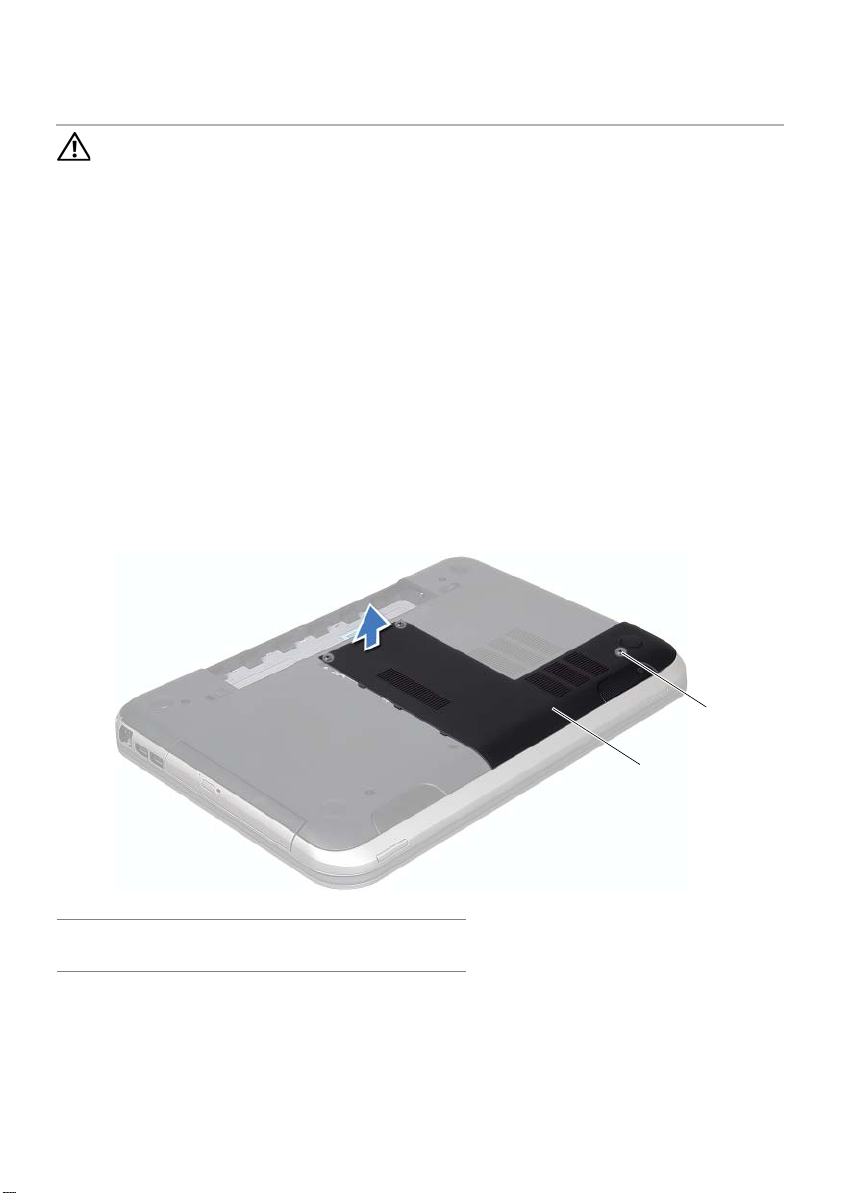
Poklopac kućišta
1
2
6
UPOZORENJE: Prije početka rada na računalu, pročitajte sigurnosne napomene
koje smo isporučili s računalom i slijedite korake navedene u “Prije početka” na
stranici 7. Dodatne sigurnosne informacije potražite na početnoj stranici za
sukladnost sa zakonskim odredbama na www.dell.com/regulatory_compliance.
Uklanjanje poklopca kućišta
Preduvjeti
1 Uklonite bateriju. Pogledajte “Uklanjanje baterije” na stranici 13.
Postupak
1 Otpustite vijke kojima je poklopac kućišta pričvršćen na bazu računala.
2 Vrhovima prstiju odvojite poklopac kućišta s baze računala.
3 Podignite donji poklopac s baze računala.
1 poklopac kućišta 2 vijci za pričvršćenje
(3)
Poklopac kućišta |
17

Ponovno postavljanje poklopca kućišta
Postupak
1 Pogurajte jezičke na poklopcu kućišta u utore na bazi računala te poklopac kućišta
pažljivo postavite na mjesto.
2 Pritegnite vijke kojima je poklopac kućišta pričvršćen za bazu računala.
Naknadne radnje
1 Vratite bateriju. Pogledajte “Zamjena baterije” na stranici 13.
2 Slijedite upute u “Nakon radova na računalu” na stranici 9.
18
| Poklopac kućišta

Memorijski modul(i)
1
2
3
7
UPOZORENJE: Prije početka rada na računalu, pročitajte sigurnosne napomene
koje smo isporučili s računalom i slijedite korake navedene u “Prije početka” na
stranici 7. Dodatne sigurnosne informacije potražite na početnoj stranici za
sukladnost sa zakonskim odredbama na www.dell.com/regulatory_compliance.
Uklanjanje memorijskog(ih) modula
Preduvjeti
1 Uklonite bateriju. Pogledajte “Uklanjanje baterije” na stranici 13.
2 Uklonite poklopac kućišta. Pogledajte “Uklanjanje poklopca kućišta” na stranici 17.
Postupak
OPREZ: Kako se priključak memorijskog modula ne bi oštetio, za širenje kopča
za učvršćivanje memorijskog modula nemojte koristiti nikakav alat.
1 Pomoću vrhova prstiju pažljivo raširite kvačice za učvršćivanje na svakom kraju
memorijskog modula sve dok modul ne iskoči.
2 Uklonite memorijski modul iz priključka memorijskog modula.
1priključak memorijskog modula 2 sigurnosne spajalice (2)
3 memorijski modul
Memorijski modul(i) |
19

Ponovno postavljanje memorijskog(-ih) modula
1
2
Postupak
1 Poravnajte usjek na memorijskom modulu s jezičcem na priključku
memorijskog modula.
2 Čvrsto gurnite memorijski modul u utor pod kutom od 45 stupnjeva i pritisnite ga dok
se ne učvrsti u svom položaju. Ako ne čujete da je modul škljocnuo, izvadite ga i
ponovno umetnite.
NAPOMENA: Ako memorijski modul nije pravilno umetnut, računalo se možda
neće pokrenuti.
1jezičak 2 zarez
Naknadne radnje
1 Ponovno postavite osnovni pokrov. Pogledajte “Ponovno postavljanje poklopca
kućišta” na stranici 18.
2 Vratite bateriju. Pogledajte “Zamjena baterije” na stranici 13.
3 Slijedite upute u “Nakon radova na računalu” na stranici 9.
4 Uključite računalo.
Računalo će prilikom pokretanja detektirati memorijski modul(e) i automatski ažurirati
informacije o konfiguraciji sustava.
Za potvrdu količine memorije instalirane na računalu:
Pritisnite Start → Control Panel (Upravljačka ploča)→ System and Security (Sustav i
zaštita)→ System (Sustav).
20
| Memorijski modul(i)

Tvrdi disk
8
UPOZORENJE: Prije početka rada na računalu, pročitajte sigurnosne napomene
koje smo isporučili s računalom i slijedite korake navedene u “Prije početka” na
stranici 7. Dodatne sigurnosne informacije potražite na početnoj stranici za
sukladnost sa zakonskim odredbama na www.dell.com/regulatory_compliance.
OPREZ: Kako biste izbjegli gubitak podataka tvrdi disk nemojte uklanjati dok je
računalo uključeno ili se nalazi u stanju pripravnosti.
OPREZ:
Tvrdi diskovi su iznimno osjetljivi. Budite pažljivi pri rukovanju s tvrdim diskom.
Uklanjanje tvrdog diska
Preduvjeti
1 Uklonite bateriju. Pogledajte “Uklanjanje baterije” na stranici 13.
2 Uklonite poklopac kućišta. Pogledajte “Uklanjanje poklopca kućišta” na stranici 17.
Tvrdi disk |
21

Postupak
3
2
1
1 Uklonite vijke koji pričvršćuju sklop tvrdog diska na bazu računala.
2 Pomoću jezičaka za povlačenje povucite sklop tvrdog diska prema stražnjoj strani
računala kako biste odspojili sklop tvrdog diska iz priključka na matičnoj ploči.
3 Sklop tvrdog diska podignite s baze računala.
1jezičac za povlačenje 2 vijci (4)
3 sklop tvrdog diska
22
| Tvrdi disk

4 Otpustite vijke kojima je nosač tvrdog diska pričvršćen za tvrdi disk.
1
2
3
5 Podignite tvrdi disk iz nosača tvrdog diska.
1 vijci (4) 2 tvrdi disk
3 nosač tvrdog diska
Ponovno postavljanje tvrdog diska
Postupak
1 Izvadite novi tvrdi disk iz njegovog pakiranja.
Originalnu ambalažu spremite kako biste tvrdi disk mogli zapakirati ili poslati poštom.
2 Poravnajte otvore za vijke na nosaču tvrdog diska s otvorima za vijke na tvrdom disku.
3 Vratite vijke koji pričvršćuju nosač tvrdog diska na tvrdi disk.
4 Sklop tvrdog diska postavite u kućište računala.
5 Pomoću jezičaka za povlačenje gurnite sklop tvrdog diska prema prednjoj strani
računala kako biste spojili sklop tvrdog diska na priključak na matičnoj ploči.
6 Vratite vijke koji pričvršćuju sklop tvrdog diska na bazu računala.
Tvrdi disk |
23

Naknadne radnje
1 Ponovno postavite osnovni pokrov. Pogledajte “Ponovno postavljanje poklopca
kućišta” na stranici 18.
2 Vratite bateriju. Pogledajte “Zamjena baterije” na stranici 13.
3 Slijedite upute u “Nakon radova na računalu” na stranici 9.
24
| Tvrdi disk

Optički pogon
2
1
9
UPOZORENJE: Prije početka rada na računalu, pročitajte sigurnosne napomene
koje smo isporučili s računalom i slijedite korake navedene u “Prije početka” na
stranici 7. Dodatne sigurnosne informacije potražite na početnoj stranici za
sukladnost sa zakonskim odredbama na www.dell.com/regulatory_compliance.
Uklanjanje optičkog pogona
Preduvjeti
1 Uklonite bateriju. Pogledajte “Uklanjanje baterije” na stranici 13.
2 Uklonite poklopac kućišta. Pogledajte “Uklanjanje poklopca kućišta” na stranici 17.
Postupak
1 Odvijte vijak koji pričvršćuje sklop optičkog pogona na kućište računala.
2 Vrhovima prstiju izvucite sklop optičkog pogona iz pretinca za optički pogon.
1 sklop optičkog pogona 2 vijak
Optički pogon |
25

3 Pažljivo izgurajte masku optičkog pogona i uklonite je sa sklopa optičkog pogona.
1
2
4
3
4 Otpustite vijke kojima je nosač optičkog pogona pričvršćen za optički pogon.
5 Uklonite nosač optičkog pogona.
1 maska optičkog pogona 2 optički pogon
3 nosač optičkog pogona 4 vijci (2)
Ponovno postavljanje optičkog pogona
Postupak
1 Poravnajte otvore za vijke na nosaču optičkog pogona s otvorima za vijke na
optičkom pogonu.
2 Vratite vijke kojima je nosač optičkog pogona pričvršćen za optički pogon.
3 Poravnajte jezičke na masci optičkog pogona s utorima na sklopu optičkog pogonu
i umetnite masku optičkog pogona na mjesto.
4 Gurajte sklop optičkog pogona u ležište optičkog pogona sve dok pogon potpuno ne
nasjedne na svoje mjesto.
5 Ponovno postavite vijak koji pričvršćuje sklop optičkog pogona na kućište računala.
Naknadne radnje
1 Ponovno postavite osnovni pokrov. Pogledajte “Ponovno postavljanje poklopca
2 Vratite bateriju. Pogledajte “Zamjena baterije” na stranici 13.
3 Slijedite upute u “Nakon radova na računalu” na stranici 9.
26
| Opti čki pogon
kućišta” na stranici 18.
